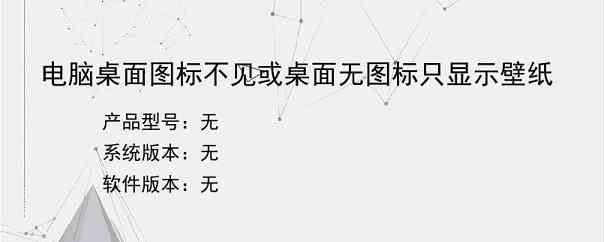导读:操作步骤/方法1对此,可以从以下几部进行修复:2一打开任务管理器(Ctrl+Alt+delete)—“进程”,在进程窗口查看是否有explorer.exe进程存在:3如没有,则添加,“文件”—“新建任务”—在创建新任务对话框中输入“explorer.exe”—“确定”。4如有,则选中explorer.exe进程,点击右下角"结束进程",然后重复上述步骤,重新添加进程。5以上步骤...
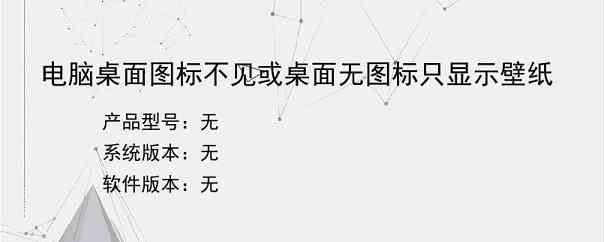
操作步骤/方法
1
对此,可以从以下几部进行修复:
2
一打开任务管理器(Ctrl+Alt+delete)—“进程”,在进程窗口查看是否有explorer.exe进程存在:
3
如没有,则添加,“文件”—“新建任务”—在创建新任务对话框中输入“explorer.exe”—“确定”。
4
如有,则选中explorer.exe进程,点击右下角"结束进程",然后重复上述步骤,重新添加进程。
5
以上步骤完成后,可以看到桌面图标回来了。
6
二如果您的系统提示“没有找到explorer.exe”或者“缺少explorer.exe”等类似错误信息,请把explorer.exe下载到本机
7
直接拷贝该文件到系统目录里:
8
1Windows95/98/Me系统,则复制到C:WindowsSystem目录下。
9
2WindowsNT/2000系统,则复制到C:WINNTSystem32目录下。
10
3WindowsXP/7以上系统,则复制到C:WindowsSystem32目录下。
11
4然后打开“开始-运行-输入regsvr32explorer.exe”,回车即可解决错误提示!
12
三,如果是因为计算机中病毒以致系统文件丢失损坏,则可以安装杀毒软件进行查杀修复:
13
第一步:下载包含浏览器修复功能的安全软件。
14
第二步安装,安装完以后进入主界面进入【查杀木马】,然后点击【快速扫描】。
15
第三步发现威胁,点击立即处理或立即修复按钮即可
16
四,如果以上步骤都无法修复,那就是系统内核损坏,需要重新安装系统。
END
以上就是小编为大家介绍的电脑桌面图标不见或桌面无图标只显示壁纸的全部内容,如果大家还对相关的内容感兴趣,请持续关注上海建站网!
标签:
内容声明:网站所展示的内容均由第三方用户投稿提供,内容的真实性、准确性和合法性均由发布用户负责。上海建站网对此不承担任何相关连带责任。上海建站网遵循相关法律法规严格审核相关关内容,如您发现页面有任何违法或侵权信息,欢迎向网站举报并提供有效线索,我们将认真核查、及时处理。感谢您的参与和支持!